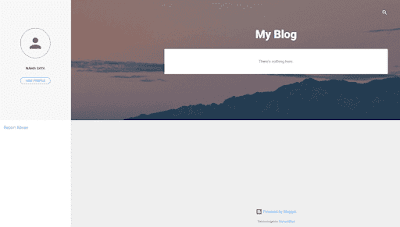A. Membuat Akun Bloger
1. Buka Blogspot
Langkah pertama dalam cara membuat blog dengan blogspot tentu adalah dengan membukanya. Ketik https://www.blogger.com/about/ pada kolom alamat di browser atau klik link berikut blogger.com.
2. Klik Create Your Blog
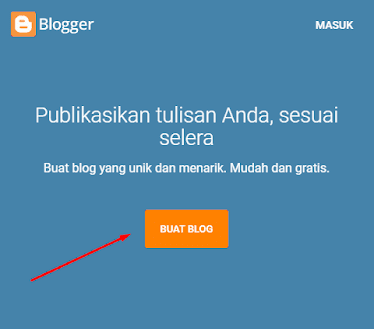
3. Menghubungkan ke Akun Google
Jika anda sudah terhubung ke akun Google maka anda tinggal memilih akun tersebut, seperti pada gambar berikut :
4. Masuk ke Akun Email
Jika sudah memiliki akun gmail, maka yang harus dilakukan adalah sign in. Ketik alamat email dan kata sandi kemudian klik sign in atau masuk.
Setelahnya, akan muncul halaman konfirmasi untuk lanjut ke halaman milik blogger.com. Tekan tombol konfirmasi bertuliskan “lanjutkan ke blogger” tersebut.
B. Cara Membuat Blog
Langkah berikutnya adalah mulai membangun blog pribadi. Jika sebelumnya email tersebut sudah digunakan untuk membuat blog, maka dalam halaman tersebut akan muncul daftar blog.
Jika belum maka halaman tersebut hany akan berisi sebuah tombol bertuliskan Blog Baru. Klik tombol tersebut untuk memulai pembuatan blog.
1. Tentukan Judul
Seperti halnya sebuah artikel, blog membutuhkan judul. Pilih nama yang paling sesuai dengan keinginan.
2. Tentukan Alamat URL Blog
3. Pilih Display Name
Hampir selesai, sekarang Anda harus menentukan display name. Display name adalah identitas profil pada blog
4. Blogspot Anda Sudah Jadi
Akhirnya, saat yang Anda tunggu tiba. Selamat, Blogspot Anda sudah jadi!
C. Cara Menulis Postingan di Blogspot
Cara menulis di Blogspot yaitu pada dasbor, klik tombol New Post.
Setelah itu, Anda bisa langsung menulis konten. Mulai dari judul, isian, mengubah font, memasukkan gambar, menyisipkan link, dan berbagai pengaturan lainnya yang bisa Anda eksplor sepuasnya.
D. Cara Mempublikasikan Konten di Blogspot
Masih berhubungan dengan cara menulis di Blogspot, mempublikasikan konten akan membuat artikel Anda bisa dilihat oleh publik di blog.
Tapi sebelum mempublikasikan konten Blogspot, sebaiknya Anda pahami juga beberapa istilah pengaturan konten ini:
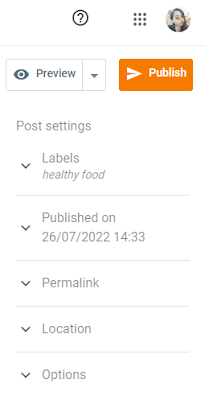
Sedangkan kalau Anda mau memodifikasi template tema, silakan masuk ke menu Customise. Jika sudah langsung cocok, bisa langsung klik Apply.
Kira-kira, ini tampilan Blogspot sebelum dan setelah menerapkan tema.